Märkus.: See artikkel on oma töö ära teinud ja aegub peagi. Kuna soovime vältida tõrketeateid selle kohta, et ühte või teist lehte ei leitud, eemaldame lingid, millest oleme teadlikud. Kui olete ise loonud sellele lehele viivaid linke, eemaldage need. Üheskoos aitame tagada veebi korraspüsimise.
Kui olete loonud SharePoint kohandatud vaate, saate seda redigeerida, lisades või kustutades veerge või muutes vaates kuvatava teabe sortimise, filtreerimise või rühmitamise viisi. Kui teil on vaja luua kohandatud vaade, lugege teemat Dokumenditeegi kohandatud vaate loomine.
Märkus.: Mõnede kohandatud vaatesätete muutmiseks on vaja teegi omaniku või administraatori juurdepääsu. Lisateavet vaatesätete muutmise kohta lisaks veeru-, sortimis-, filtreerimis- või rühmitamissätetele leiate teemast Vaate muutmine.
Dokumenditeegi kohandatud vaate muutmine
-
Liikuge kohandatud vaatele, mida soovite muuta.
-
Uue veerutüübi lisamiseks klõpsake nuppu Lisa veerg + Lisa veerg või+. Siit saate lisada levinud veerutüübi või klõpsata kohandatud tüüpide loomiseks nuppu Rohkem.... Kui veerg on juba olemas, klõpsake nuppu Kuva/peida veerud.
Lisateavet leiate teemast Veeru loomine SharePoint või teegis.
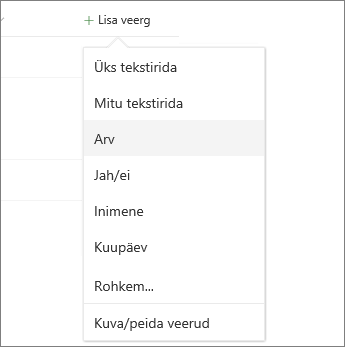
Märkus.: Kas teie ekraanil on teistsugune kuva? Teie administraatoril võib dokumenditeegis olla klassikaline kasutuskogemus. Sel juhul lugege teemat Vaate muutmine (sh mõne muu vaate valimine).
-
Tehke soovitud kohandatud vaates muudatusi ja seejärel klõpsake nuppu Kuvasuvandid

Märkused:
-
Kui redigeerite dokumenditeegi kohandatud vaadet, kuvatakse vaatemenüü ülaservas vaate nime kõrval "*". Pärast muudatuste salvestamist kaob sõna "*".
-

Märkus.: Kui teil on valitud mõni fail, kuvatakse kuva paremas ülanurgas teade 1 valitud x (kus 1 on mõni valitud arv). Valikute tühjendamiseks ja nupu Kuva suvandid kuvamiseks klõpsake nuppuX.
-
-
Klõpsake menüüs Vaatesuvandid käsku Salvesta vaade nimega.
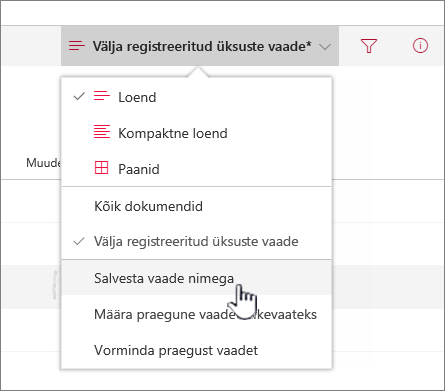
-
Värskendage või muutke nime dialoogiboksis Nimega salvestamine.
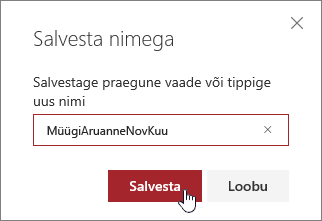
ja klõpsake nuppu Salvesta.
Veergude lisamiseks kohandatud vaatesse saate kasutada ka nuppu Kiir redigeerimine.

Kiir redigeerimisvaates saate lisada veerge ja andmeid. Kui olete lõpetanud, klõpsake nuppu Välju kiir redigeerimiselt.
Lisateavet konkreetse vaatesätte muutmise kohta leiate teemast Dokumenditeegi kohandatud vaate loomine
Kas soovite kustutada dokumenditeegi kohandatud vaate?
Dokumenditeegi kohandatud vaate kustutamiseks peavad teil olema selle teegi omaniku- või administraatoriõigused, kus soovite kohandatud vaate kustutada. Dokumenditeegi kohandatud vaate kustutamise juhised leiate teemast Dokumenditeegi kohandatud vaate kustutamine.
Saatke meile kommentaar
Kas sellest artiklist oli abi? Kui jah, siis palun andke meile sellest lehe allservas teada. Kui te abi ei saanud, siis andke meile teada, mis jäi arusaamatuks või oli puudu. Märkige ka oma SharePointi, opsüsteemi ja brauseri versioonid. Vaatame teie tagasiside põhjal juhised uuesti läbi, lisame teavet ja täiendame artiklit.










